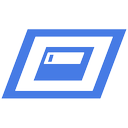Jak pořídit snímek obrazovky uzamčení ve Windows 10
Pokud jste čtenář Winaero, měli byste již vědět, že Windows 10 vám nabízí různé možnosti pořízení snímku obrazovky bez použití nástrojů třetích stran. V tomto článku uvidíme, jak pořídit snímek obrazovky uzamčení.
reklama
Windows 8 zavedl funkci Lock Screen. Když tvůj počítač je uzamčen, zobrazí se místo přihlašovací obrazovka. Je to další obrazovka, která se zobrazuje s efektním pozadím a některými užitečnými informacemi, jako jsou hodiny a datum. Zobrazí se předtím, než si vyberete uživatelský účet, ke kterému se chcete přihlásit. Když zamknete počítač, znovu se zobrazí obrazovka uzamčení.

S Windows 10 Microsoft přidal Funkce Spotlight na zamykací obrazovku. Spotlight je funkce, která vám umožňuje mít na uzamčené obrazovce náhodný obrázek pokaždé, když jej uvidíte. Stahuje krásné obrázky z internetu a zobrazuje je na obrazovce uzamčení. Takže pokaždé, když spustíte nebo zamknete Windows 10, uvidíte nový krásný obrázek. Obrázky jsou úchvatně krásné.
Možná budete chtít pořídit snímek obrazovky uzamčení ve Windows 10. Pojďme se podívat, jak to lze udělat.
Než budete pokračovat, ujistěte se, že jste přihlášeni ke svému uživatelskému účtu ve Windows 10. Bez použití hacků a vylepšení není možné zachytit běžnou zamykací obrazovku ve Windows 10.
Jak už možná víte, Windows 10 je dodáván se dvěma zamykacími obrazovkami. První se zobrazí, když jste přihlášeni ke svému uživatelskému účtu a váš uživatelský účet je uzamčen. Druhý se zobrazí, když se odhlásíte ze svého uživatelského účtu a nepřihlásíte se k žádnému účtu. Říká se tomu „výchozí obrazovka zámku“. Zobrazí se automaticky poté, co byl váš počítač po určitou dobu nečinný a odhlášen.
Chcete-li zachytit svou personalizovanou zamykací obrazovku, jakmile se přihlásíte ke svému uživatelskému účtu, uzamkněte počítač a proveďte následující.
Udělejte snímek obrazovky uzamčení ve Windows 10
- Stiskněte Win + L pro uzamčení počítače. Zobrazí se obrazovka uzamčení.
- Stiskněte tlačítko PrtSc/SysRq (Print Screen) na klávesnici.
- Stisknutím klávesy Enter zavřete obrazovku uzamčení a přihlaste se ke svému uživatelskému účtu.
- Otevřete Malování a vložte snímek obrazovky ze schránky.

Jsi hotov. Snímek obrazovky uzamčení bude vložen ze schránky.
Tip: Podívejte se, jak na to pořiďte snímek obrazovky ve Windows 10 bez použití nástrojů třetích stran.
Zajímavé články:
- Jak deaktivovat zamykací obrazovku v systému Windows 10
- Najděte aktuální soubor obrázku uzamčené obrazovky ve Windows 10
- Kde najít obrázky Lockscreen Spotlight ve Windows 10?
- Vypněte ikonu sítě na obrazovce uzamčení v systému Windows 10
- Zakázat reklamy na obrazovce uzamčení ve Windows 10